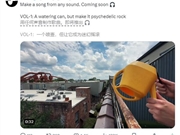21、新建一个图层,用钢笔勾出拱门的轮廓,转为选区后新建一个图层,填充任何颜色。
打开图层27所示的石纹素材,拖进来,创建剪切蒙版后调整好位置。
22、用椭圆选框工具拉出下图所示的椭圆选区,然后创建曲线调整图层,稍微调亮一点,确定后再创建剪切蒙版。
23、新建一个图层,创建剪切蒙版,选择渐变工具,颜色设置为黑白,然后由顶部向下拉出白色至黑色线性渐变,确定后把混合模式改为“正片叠底”,不透明度改为:30%,效果如图31。
24、新建一个图层,创建剪切蒙版,用黑色画笔给底部增加一点暗部,效果如下图。
25、在背景图层上面新建一个图层,用矩形选框工具拉出下图所示的矩形选区,填充任意颜色。
26、打开地面素材,拖进来,创建剪切蒙版,调整好位置,效果如图34。
27、新建一个图层,创建剪切蒙版,用黑色画笔把地面的顶部涂上暗部,如下图。
28、用套索工具选区下图所示的选区,羽化80个像素后创建色彩平衡调整图层,稍微调成暖色,确定后创建剪切蒙版,再同样的方法增加对比度。
29、基本上做好了。在图层的最上面新建一个图层,用矩形选框工具拉出门槛选区,填充任意颜色。
30、同上的方法贴上石纹。
31、加上暗部及表面渐变,如图39,40。
最后调整一下整体细节,完成最终效果。
延伸阅读:
(举报)